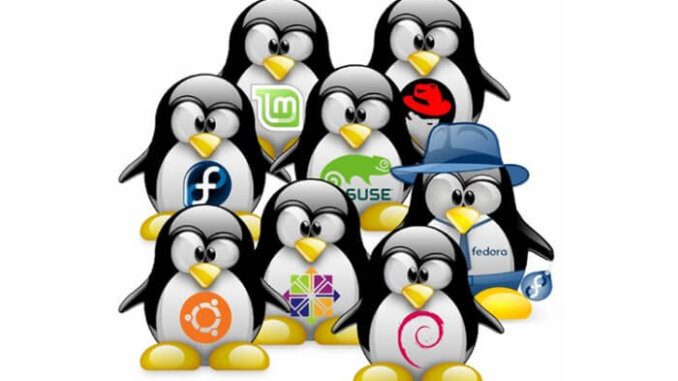
Các bản phân phối Linux đều có hỗ trợ giao diện người dùng để tương tác với máy tính. Tuy nhiên trong một số trường hợp sử dụng giao diện command line để điều khiển máy tính sẽ nhanh hơn và đơn giản hơn.
Trong giao diện command line, các câu lệnh (command) dùng để ra chỉ thị cho máy tính thực hiện một tác vụ nào đó. Bạn có thể sử dụng câu lệnh để tắt máy tính, xem danh sách các file trong thư mục, sao chép file, di chuyển và xóa file, …
Dưới đây tôi sẽ liệt kê các câu lệnh Linux cơ bản thường gặp để các bạn mới làm quen với Linux hoặc các quản trị viên Linux có thể dễ dàng học tập, tra cứu.
1. ls – List
ls liệt kê nội dung (file và thư mục) trong thư mục hiện hành. Nó cũng tương tự với việc bạn mở một thư mục và xem nội dung trong đó trên giao diện người dùng.
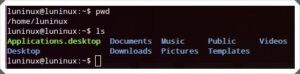
2. mkdir – Make Directory
mkdir <tên thư mục mới> tạo một thư mục mới. Nó cũng tương tự với việc bạn chọn new/create directory để tạo một thư mục mới trên giao diện người dùng.
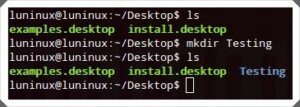
3. pwd – Print Working Directory
pwd in ra đường dẫn đầy đủ đến thư mục hiện hành.
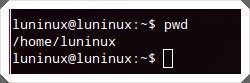
4. cd – Change Directory
cd <thư mục> chuyển một thư mục thành thư mục hiện hành cho phiên làm việc hiện tại. Nó cũng tương tự với việc bạn mở một thư mục và thao tác với các file và thư mục bên trong đó trên giao diện người dùng.
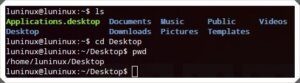
5. rmdir – Remove Directory
rmdir <thư mục> xóa một thư mục.
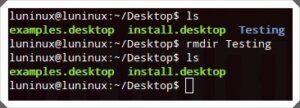
6. rm – Remove
rm <tên file> xóa file. Bạn cũng có thể sử dụng rm -r <tên thư mục> để xóa thư mục và toàn bộ dữ liệu trong thư mục đó.
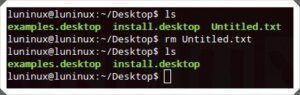
7. cp – Copy
cp <file nguồn> <file đích> sao chép file từ vị trí nguồn đến vị trí đích.
Bạn cũng có thể sử dụng cp -r <thư mục nguồn> <thư mục đích> để sao chép thư mục và toàn bộ dữ liệu bên trong.
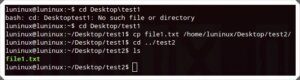
8. mv – Move
mv <nguồn> <đích> di chuyển một file hoặc thư mục từ vị trí này sang vị trí khác. Lệnh này cũng dùng để đổi tên file hoặc thư mục nếu như <nguồn> và <đích> là cùng một thư mục.
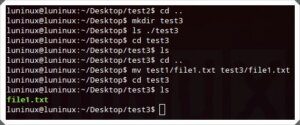
9. cat – concatenate and print files
cat <tên file> đọc và in ra nội dung của file ra màn hình.
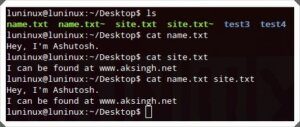
10. tail – print TAIL
tail <tên file> đọc và in ra nội dung 10 dòng cuối cùng của file (mặc định).
Bạn có thể sử dụng tail -n N <tên file> để chỉ định in N dòng ra màn hình.
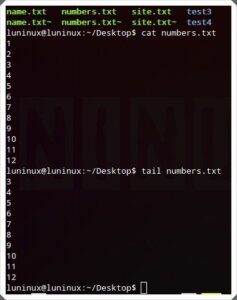
11. less – print LESS
less <tên file> in ra nội dung của một file theo từng trang trong trường hợp nội dung của file quá lớn và phải đọc theo trang. Bạn có thể dùng Ctrl+F để chuyển trang tiếp theo và Ctrl+B để chuyển về trang trước.
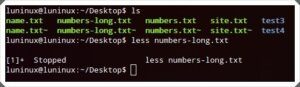
12. grep
grep <chuỗi> <tên file> tìm kiếm nội dung của file theo chuỗi cung cấp.
Bạn có thể dùng grep -i <chuỗi> <tên file> để tìm kiếm không phân biệt hoa thường hoặc grep -r <chuỗi> <tên thư mục> để tìm kiếm trong toàn thư mục
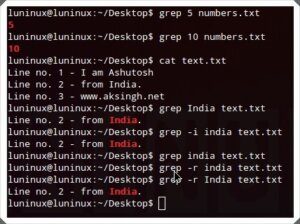
13. find
find <thư mục> -name <tên file> tìm kiếm file trong <thư mục> theo <tên file> .
Bạn cũng có thể dùng find <thư mục> -iname <tên file> để tìm kiếm không phân biệt hoa thường.
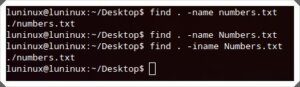
14. tar
tar -cvf <tên-file-nén.tar> <file1 hoặc file2 …> tạo file nén (.tar) từ các file có sẵn.
tar -tvf <tên-file-nén.tar> xem nội dung file nén (.tar).
tar -xvf <tên-file-nén.tar> giải nén (file .tar).
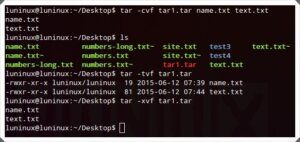
15. gzip
gzip <tên file> tạo file nén (.gz). Sử dụng gzip -d <tên file> để giải nén (file .gz).
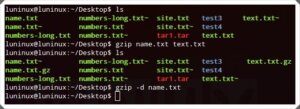
16. unzip
unzip <file-nén.zip> giải nén một file nén (.zip). Sử dụng unzip -l <file-nén.zip> để xem nội dung file zip mà không cần giải nén.
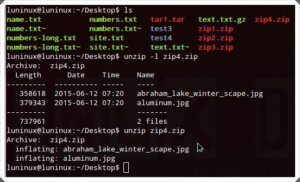
Nguồn: TechMaster